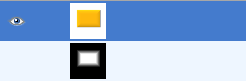| 12.2. Ajouter un biseau | ||
|---|---|---|

|
12. Décoration |  |
Figure 17.256. Exemple d’application pour le filtre « Ajouter un biseau »
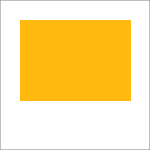
Image d’origine, le rectangle coloré est sélectionné
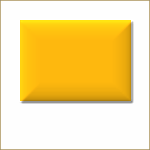
Après application du filtre « Ajouter un biseau »
Ce filtre ajoute un léger biseau à une image en utilisant un Repoussage (voir plus bas). Si une sélection existe, elle est biseautée. Sinon, le filtre n’a aucune action.
Figure 17.257. Un autre exemple de « Ajouter un biseau » avec repoussage
Image d’origine
Carte de repoussage
Après application du filtre
Vous pouvez spécifier l’épaisseur du biseau, en pixels, avec un maximum de 30 pixels.
Si cette option est cochée, une nouvelle image sera créée lors de l’application du filtre et l’image d’origine restera inchangée.
Quand cette option est cochée, le calque servant de moule de repoussage est conservé en tant que calque non visible dans la fenêtre de dialogue des calques.